1. 安装OPC Server
PS: 本次连接以kepware v6.4 软件作为OPC Server,安装步骤比较简单,就此略过。
windows系统版本需求:家庭版有问题,其他版本只要能在下图中添加用户理论上都可以安装配置OPC SERVER
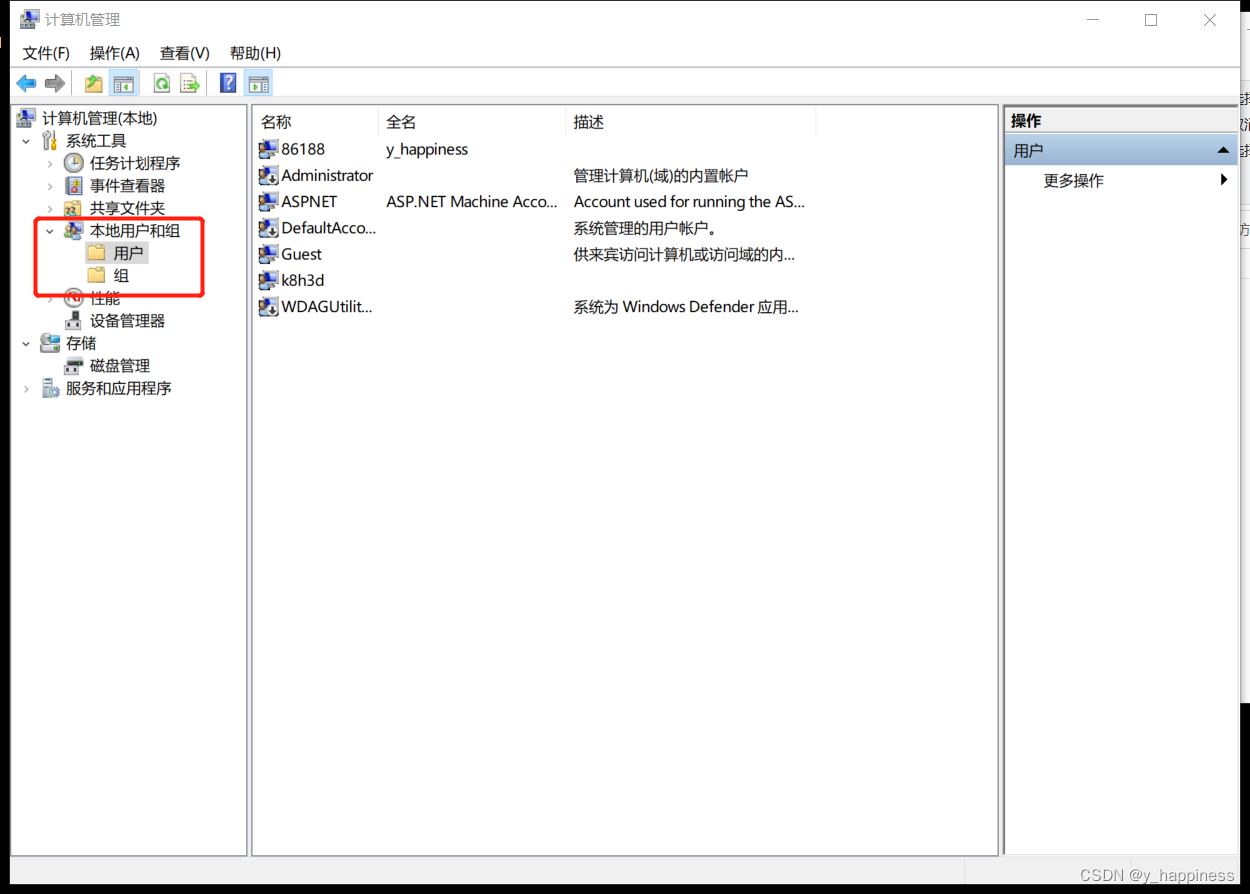
安装完成之后双击桌面快捷方式既可打开该页面
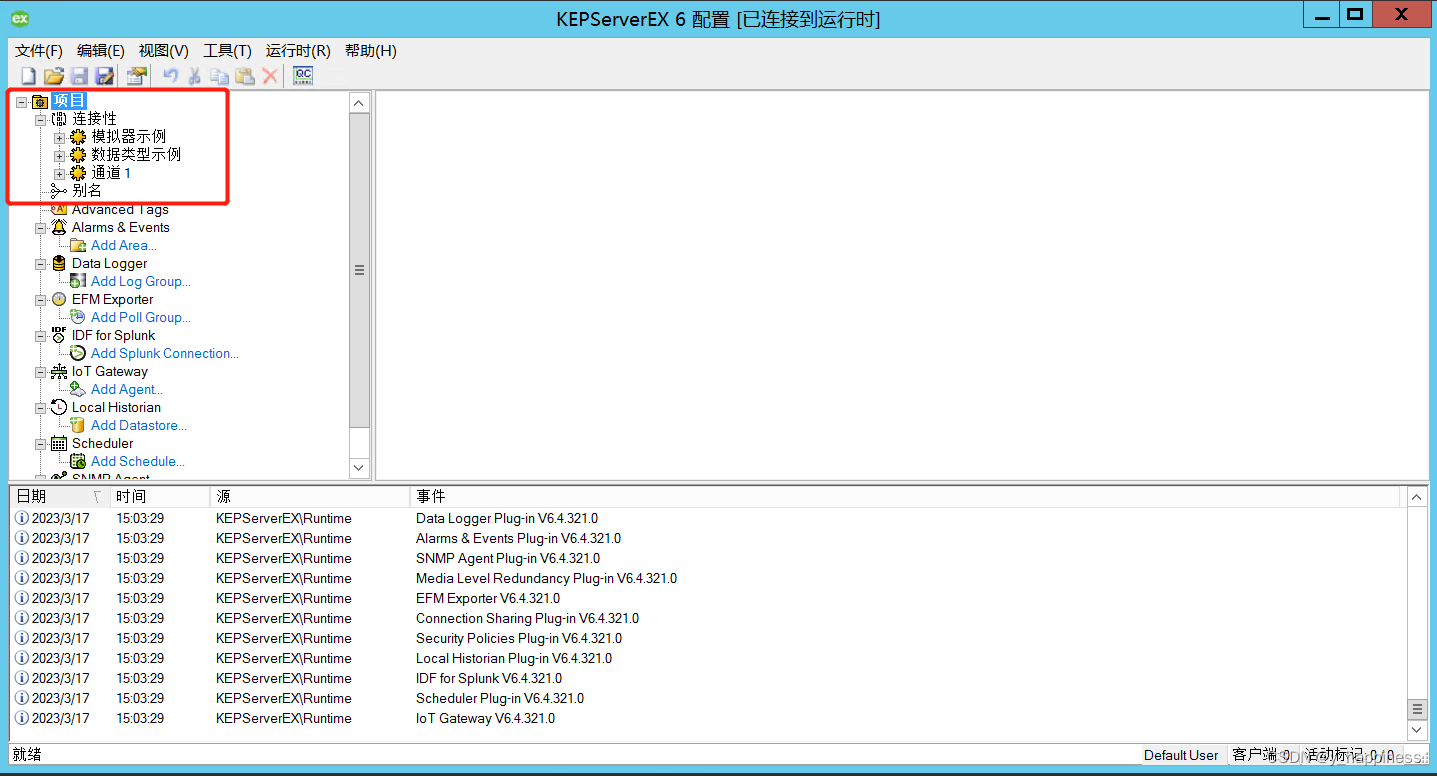
在连接性里添加新通道或者修改已有的通道、设备、点位(该图为自带的点位信息)
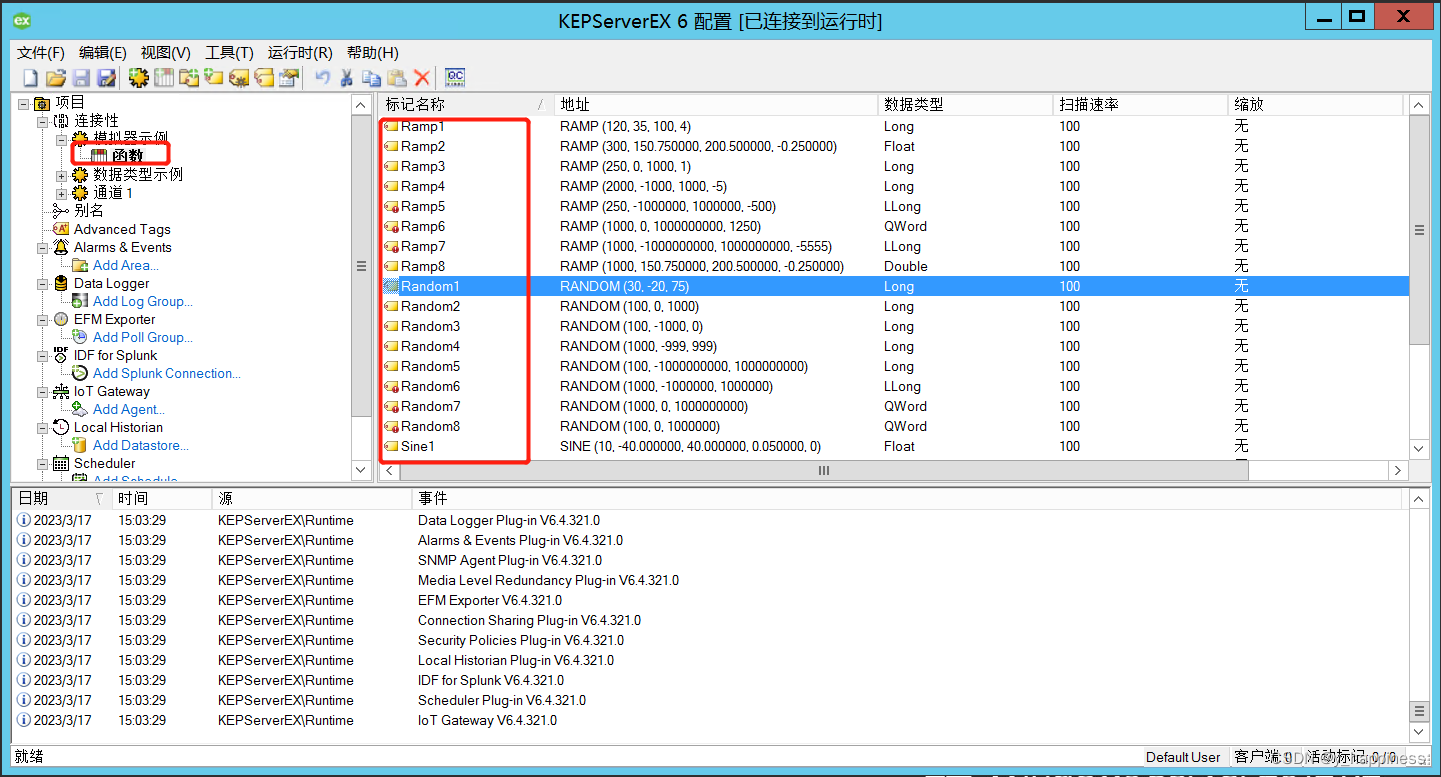
2. 配置Dcom
该配置在安装了opc server的电脑上进行。需要注意的是使用node-red opc da节点的方式连接opc server与opcClient连接opc server DCOM配置是由差别的,这里只介绍node-red opc da的方式连接所需配置
1.在右键【计算机】->【管理】->【用户/组】新建一个用户,需要记住用户名和密码,后续会使用到
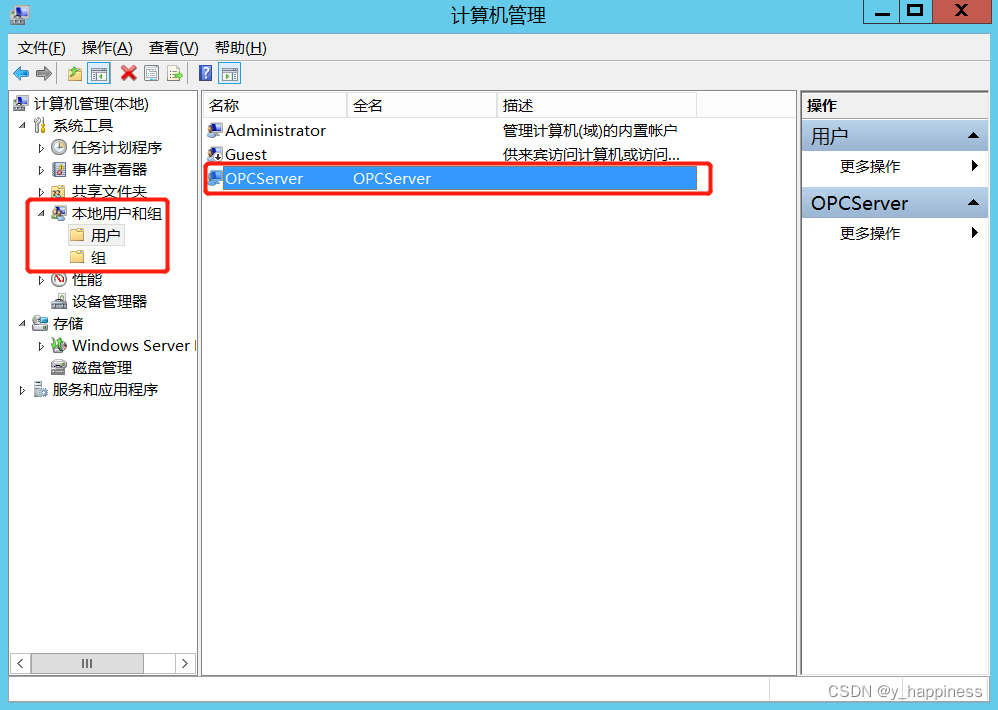
2.用户添加好之后,右键该用户名称,选择【属性】->【隶属于】添加Dcom user
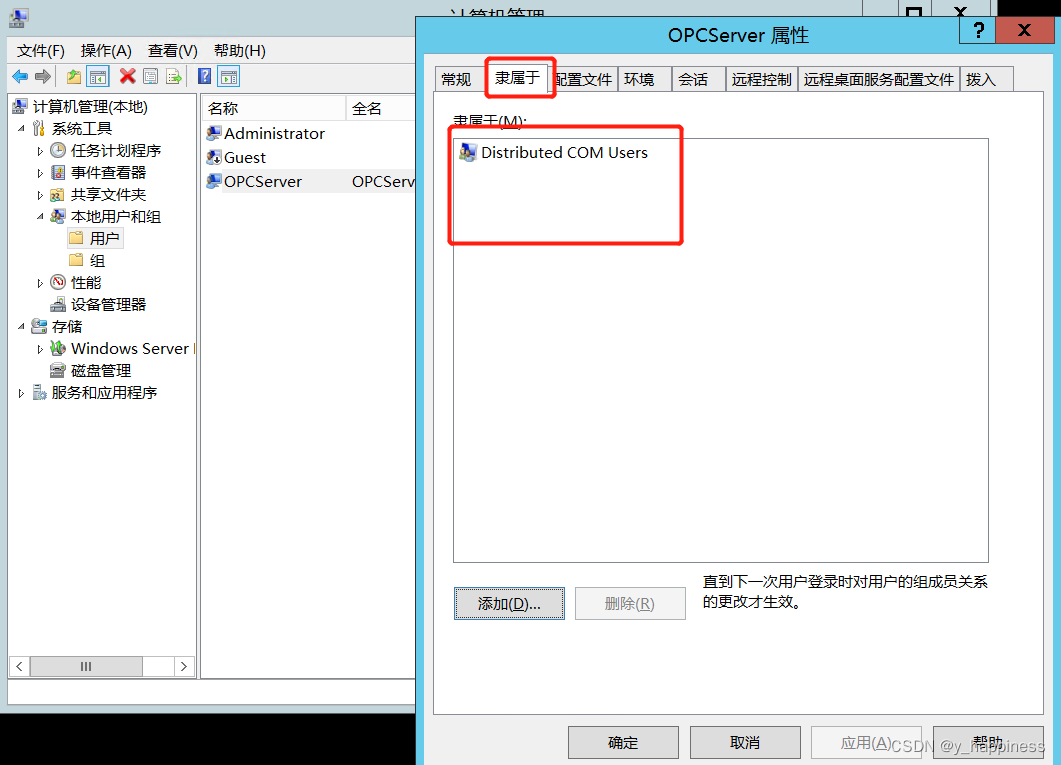
3.打开【控制面板】->【管理工具】->【组件服务】
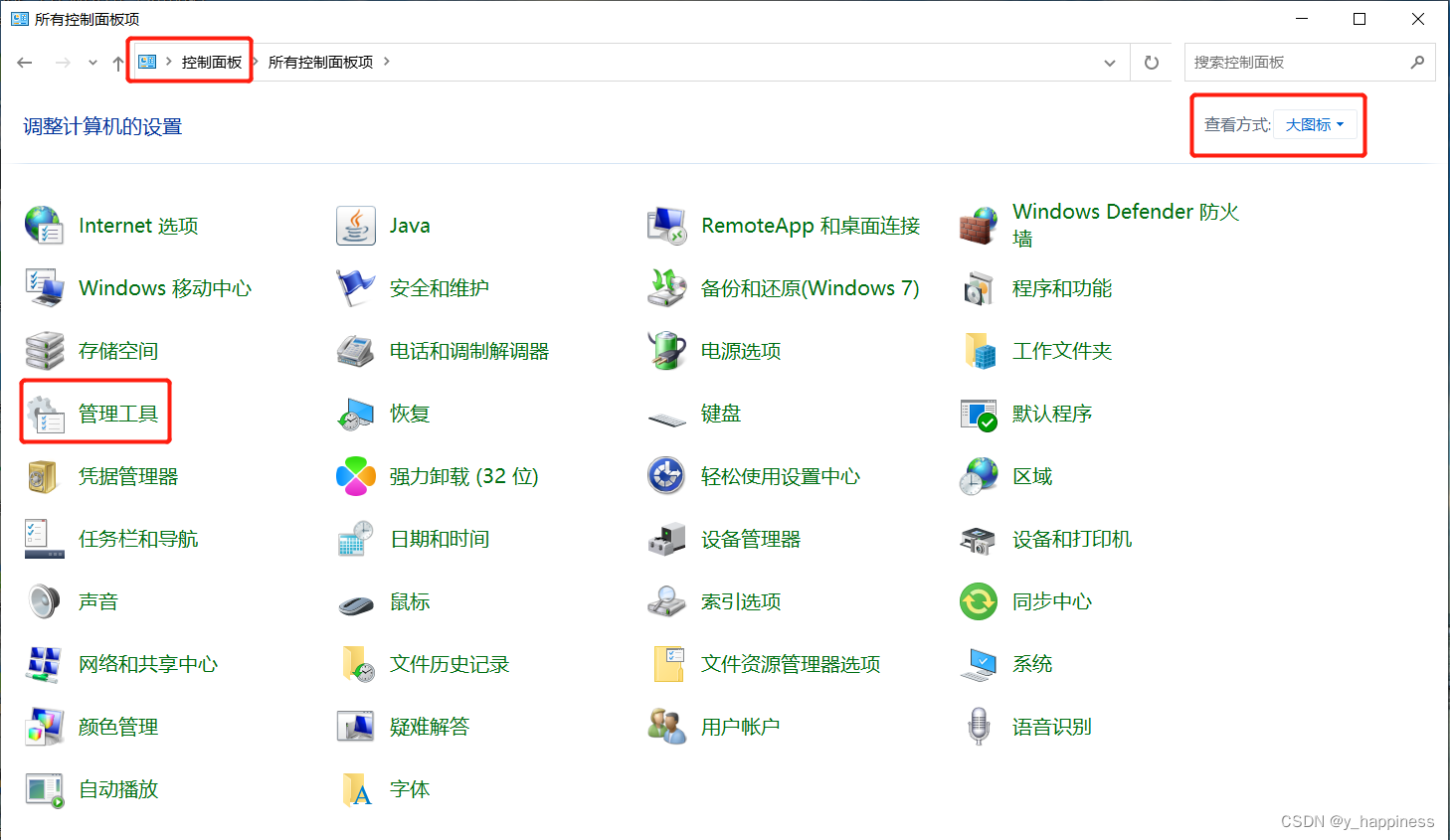

找到opcenum和kepserverEx,分别右键 【属性】修改以下信息
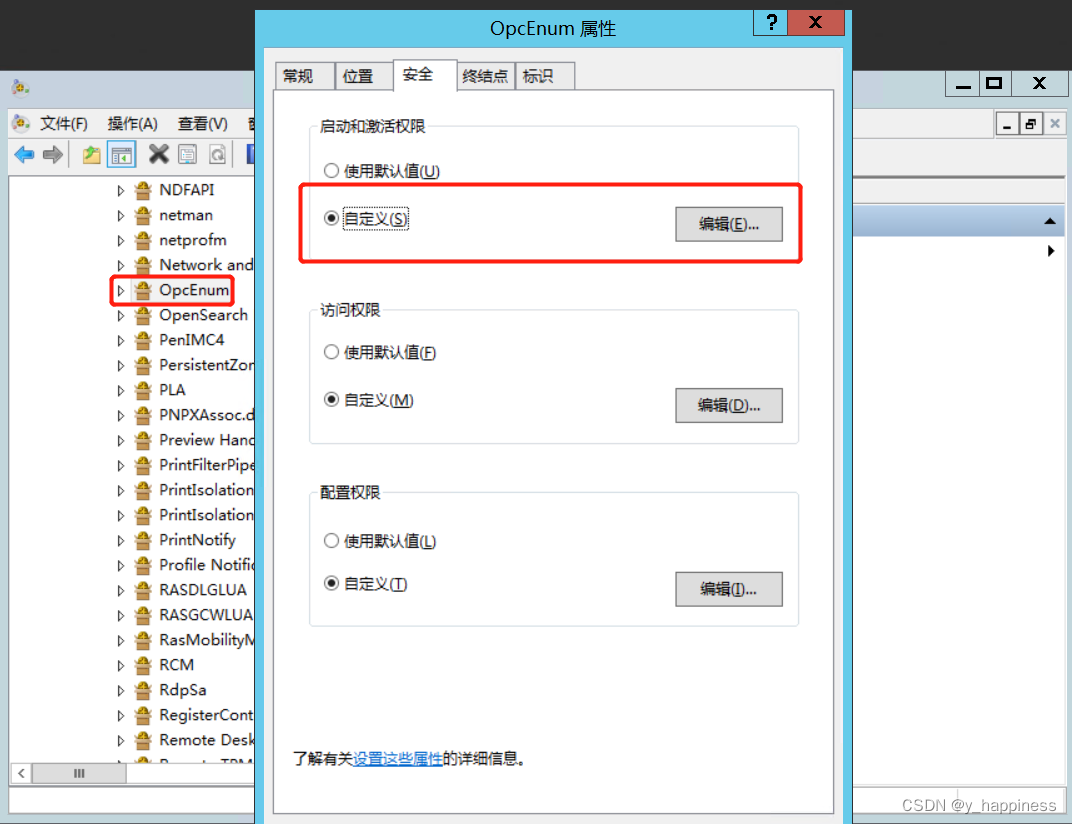
安全里的每一项都需要把第一步添加的用户加上!其他不用修改,需要记住kepserverEx的CLSID(7BC0CC8E-482C-47CA-ABDC-0FE7F9C6E729),该id为kepserverEx v6.4的,如果版本不一样id也会不一样
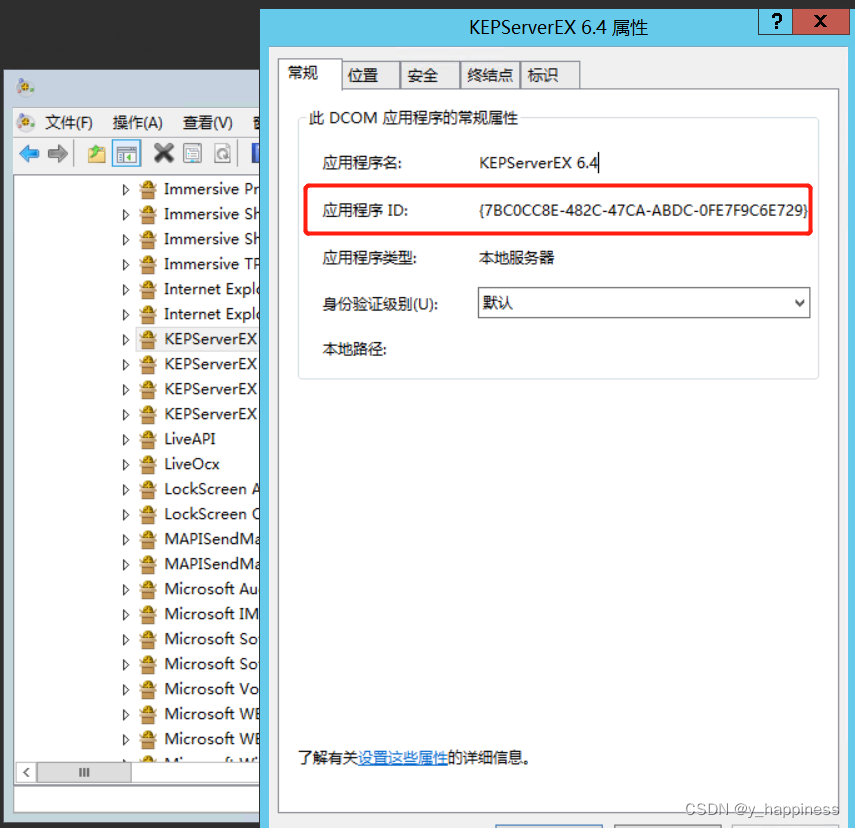
PS:opcenum属性的最后一项需要选中交互式用户
3. node-red安装opcda节点
浏览器打开node-red界面,在【节点管理】里面搜索 安装如下节点
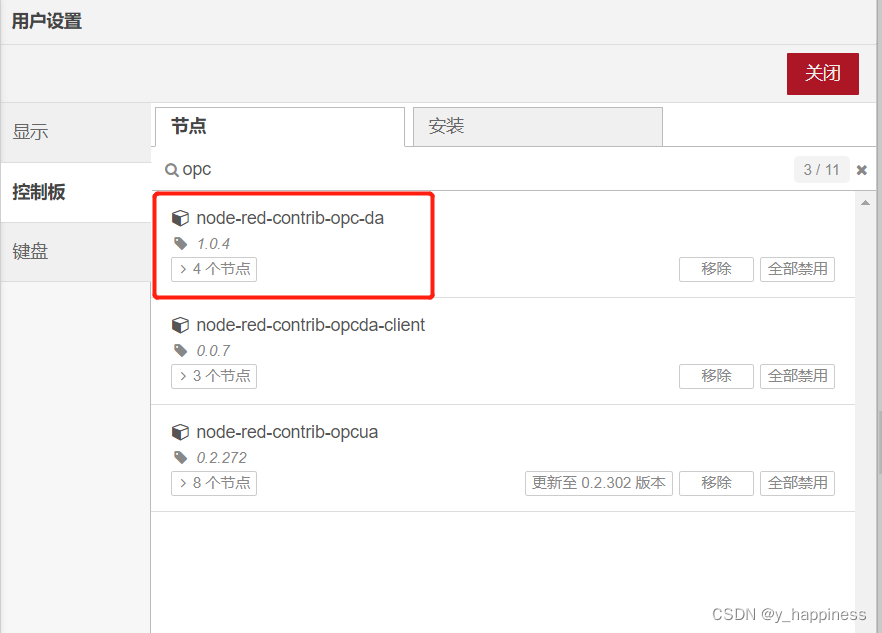
4. 连接测试
输入连接信息,域名填写""即可,填写完成之后点击【test and get items】
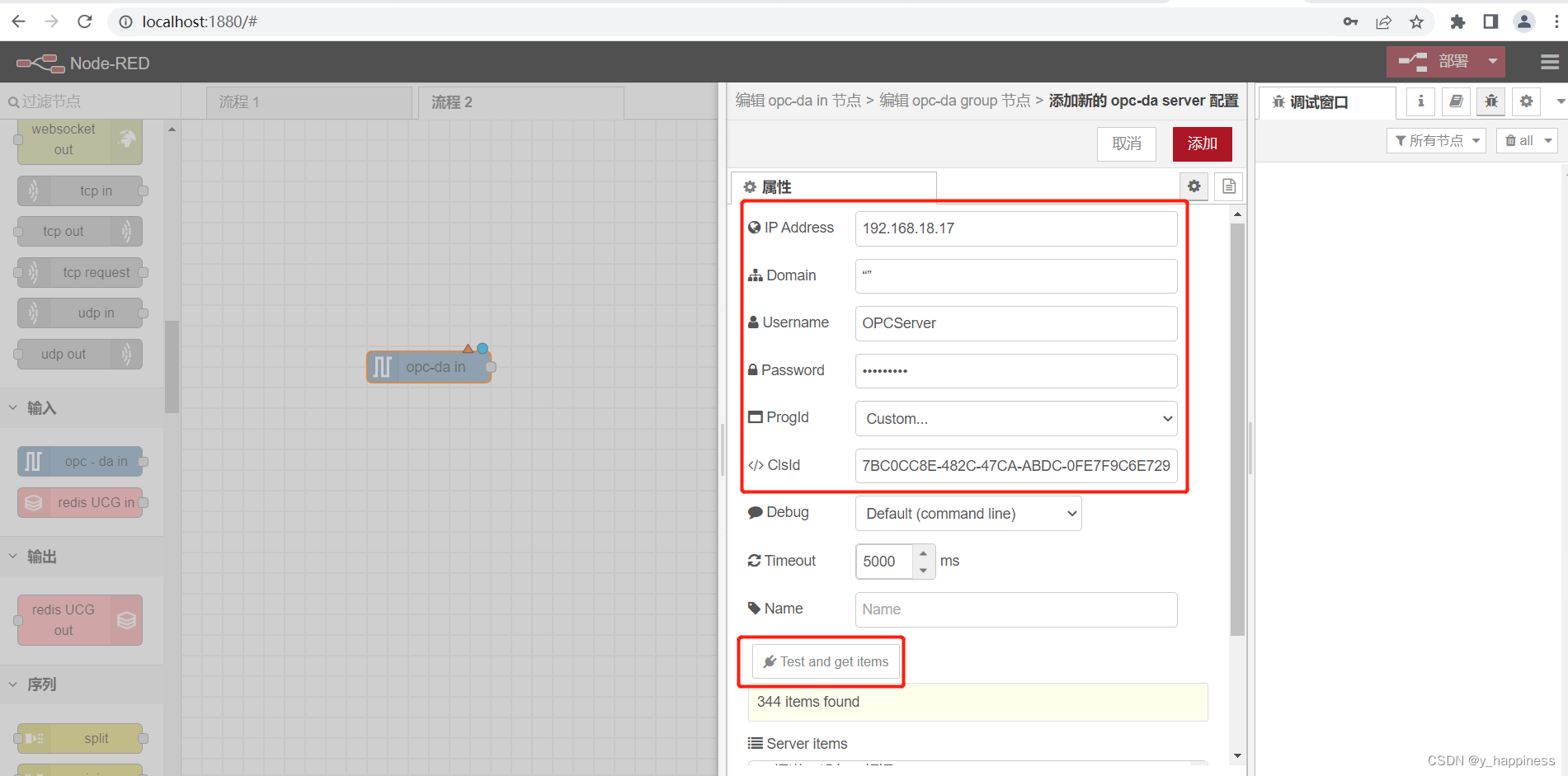
如果显示 xxx items found 表示已经连上了opc server,可以点击【添加】返回到上一个界面添加需要采集数据的点位了
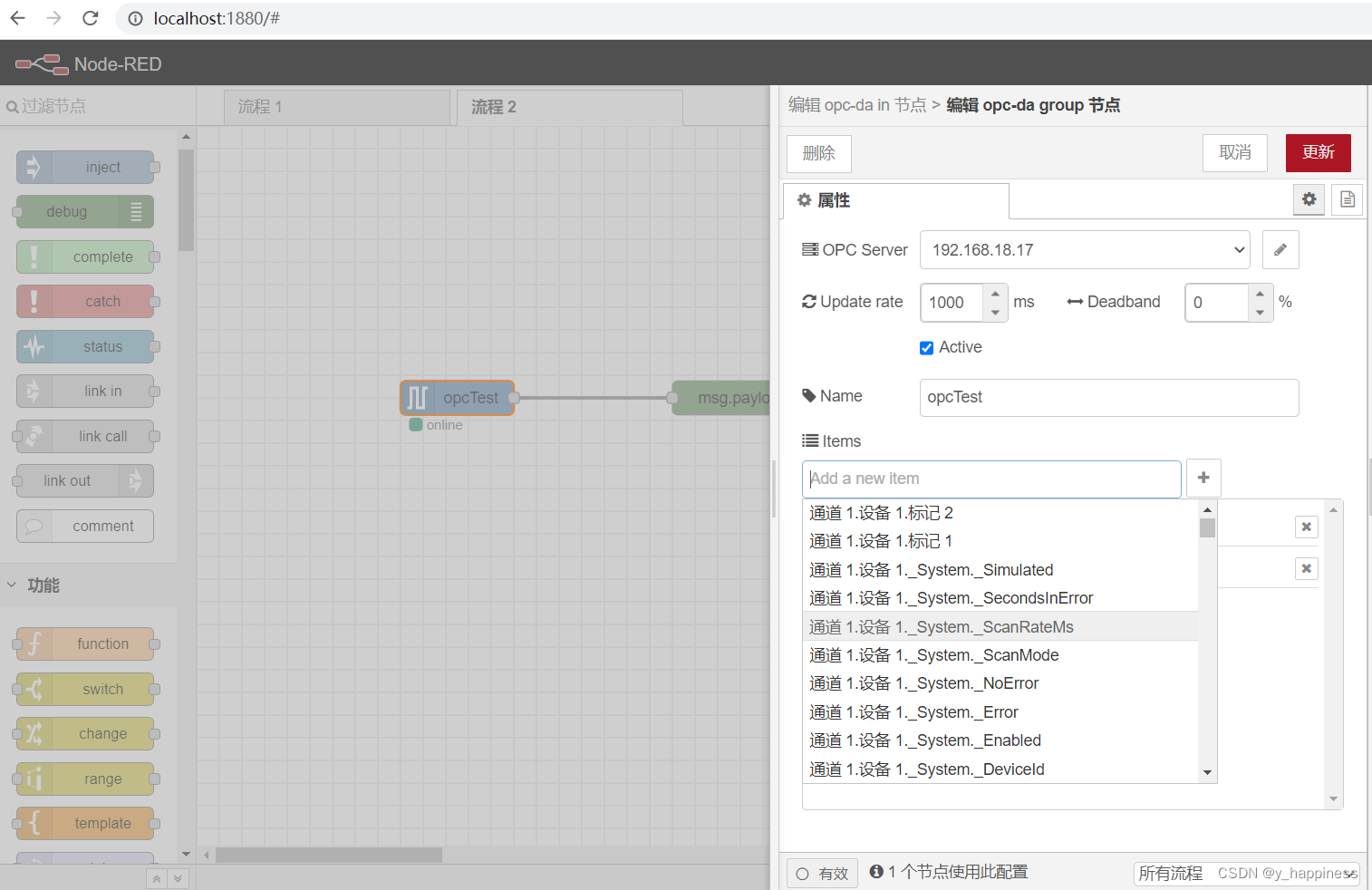
最后以一个简单的流把数据呈现出来
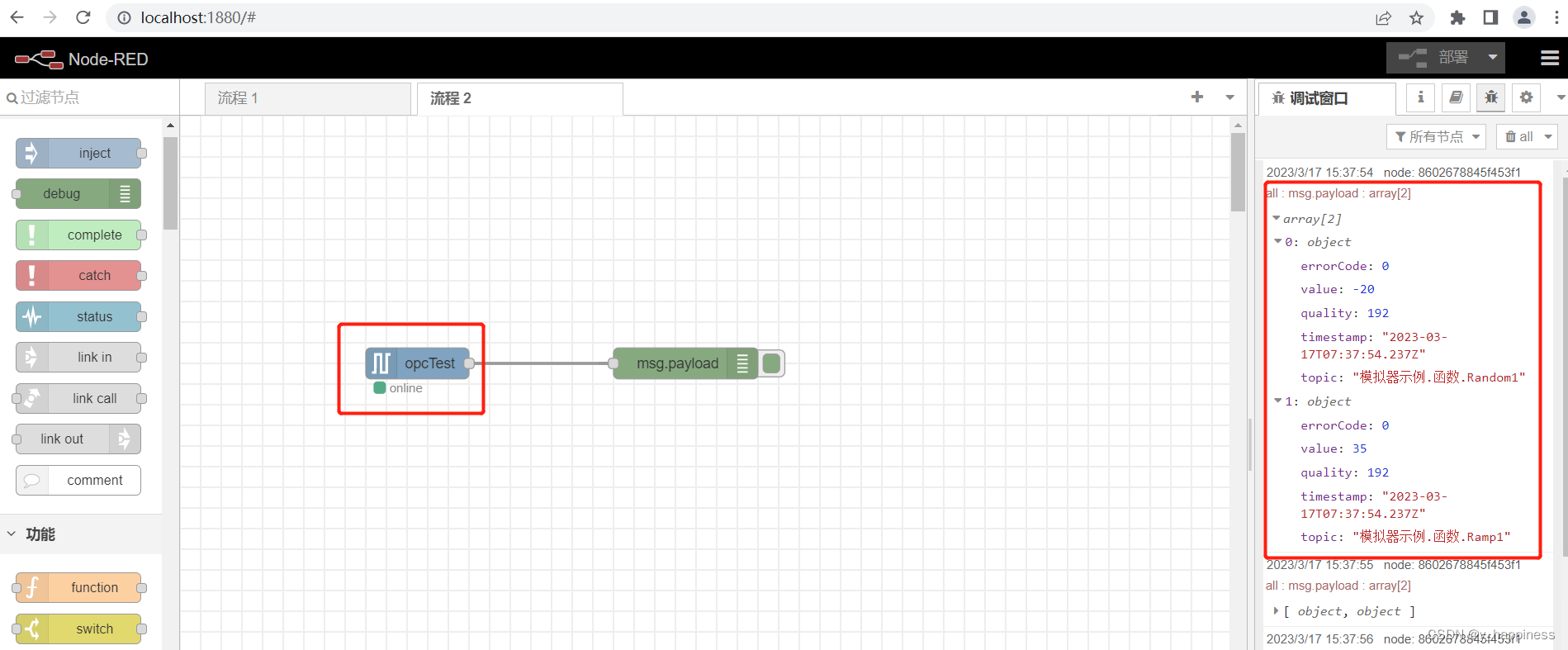
如有什么问题,欢迎留言……








 本文介绍了如何安装OPCServer,特别是使用kepwarev6.4版本,并详细阐述了在Windows系统上配置Dcom以供node-redopcda节点连接。涉及创建新用户,将用户添加到Dcomuser组,以及修改opcenum和KepserverEx的安全设置。之后,讲解了在node-red中安装opcda节点并测试连接OPCServer的方法,最终实现数据采集。
本文介绍了如何安装OPCServer,特别是使用kepwarev6.4版本,并详细阐述了在Windows系统上配置Dcom以供node-redopcda节点连接。涉及创建新用户,将用户添加到Dcomuser组,以及修改opcenum和KepserverEx的安全设置。之后,讲解了在node-red中安装opcda节点并测试连接OPCServer的方法,最终实现数据采集。
















 1134
1134

 被折叠的 条评论
为什么被折叠?
被折叠的 条评论
为什么被折叠?








